1.安装Git
首先安装Git。这里只讲Windows环境下安装Git方法。
从Git下载git的Windows安装文件,一路Next到选择安装组件这一步:
选上Git Bash Here这一项,这样就有命令行可以用了。因为后面基本上不会用到Git自己的GUI。
2.在GitHub上新建项目
打开GitHub,在右上角点击"+"号,然后选择新建代码库,
然后给代码库起好名字,写好代码库的简单描述,初始化仓库的README文件,选择相应的开源协议。
创建好的代码库如图:
最重要的是那个https开头的网址。注意这是HTTPS协议。所以网上那些教你配SSH什么的教程都弱爆了,现在根本不能用。不用装SSH了。
3.在Eclipse中安装EGit
打开Eclipse,点击Help选择Install New Software…,写好Name和Location,链接地址:http://download.eclipse.org/egit/updates,只需选择安装Eclipse Git Team Provider即可,安装完毕后重启Eclipse。
4.Eclipse中配置Git
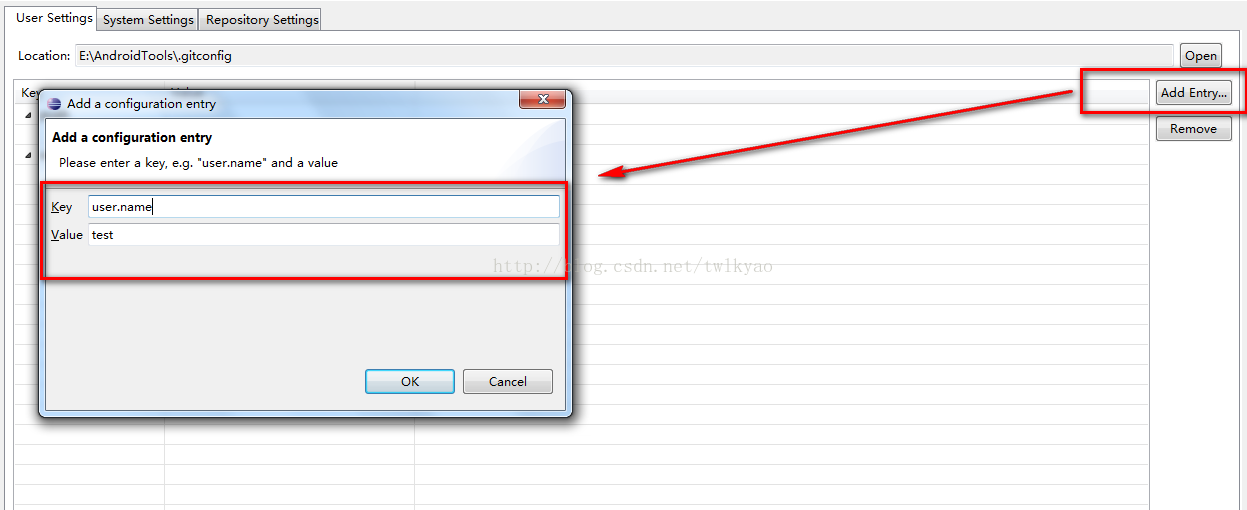
5.使用Git进行项目管理
首先新建一个项目,然后在项目上按右键选Team——>Share Project…,选择Git。出现如下面板
勾选Use or create repository in parent folder of project代表会将项目根目录当Git的本地仓库。之后出现如下面板:
点击Create Repository,再点击Finish,到此为止本地仓库已经建好。
在平常修改代码之后,右键项目点击Team——>Commit就可以将更新的代码Commit到本地仓库上,下一步讲解如何将代码上传到Github。
6.配置公钥私钥对
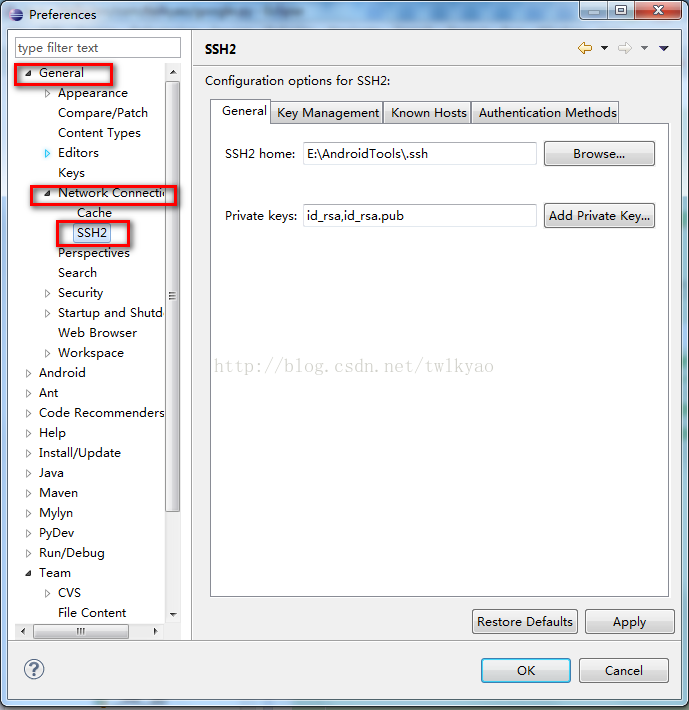
7.代码提交到远程仓库
选择Team——>Remote——>Push,里面的URI就是一开始创建完之后Github提示的那个URI(我说很重要的那个网址)。注意协议是HTTPS,配置用户名和密码,并且选择存储,防止以后每次提交都要输入用户名和密码。
点击Next,选择Add All Branches Spec,再点击Next。
出现如下页面,再选择Finish就好了。
之后会出现如下页面:
之后,代码修改后,会在项目中有代码改动的文件上出现">"。
可以先将代码提交到本地,然后再提交到提交到远程代码库。
提交到远程代码库后,可以看到远程的代码库如下:











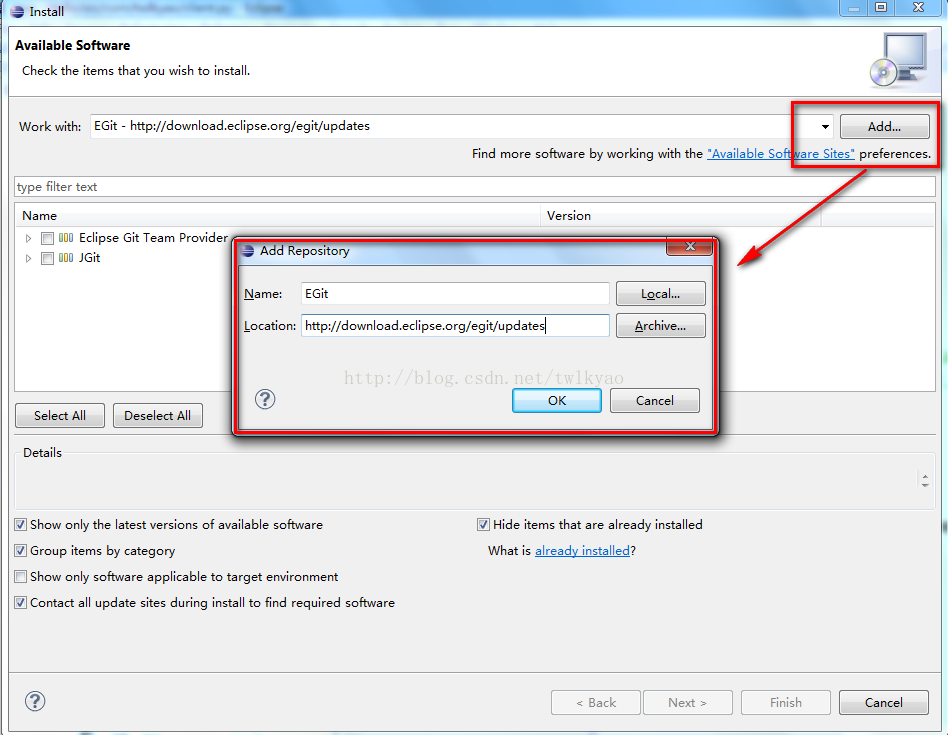
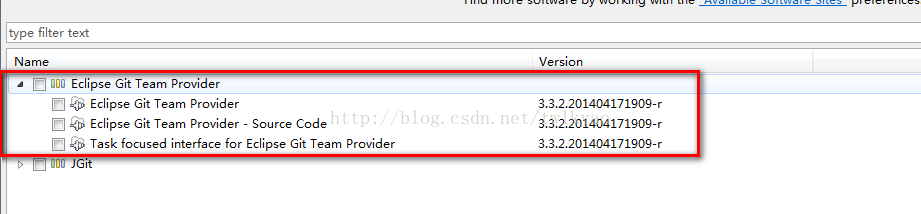
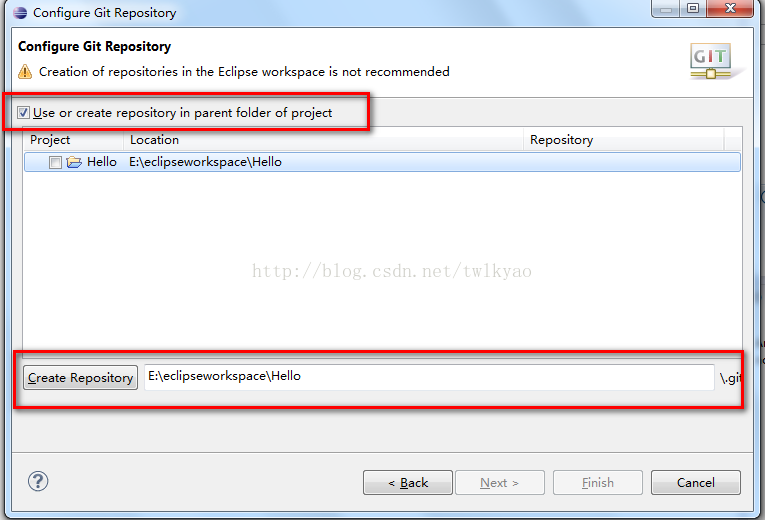
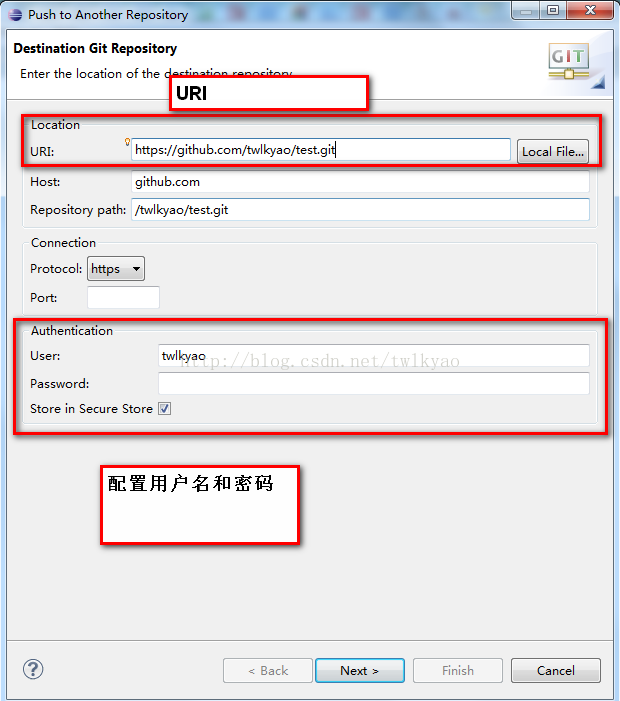
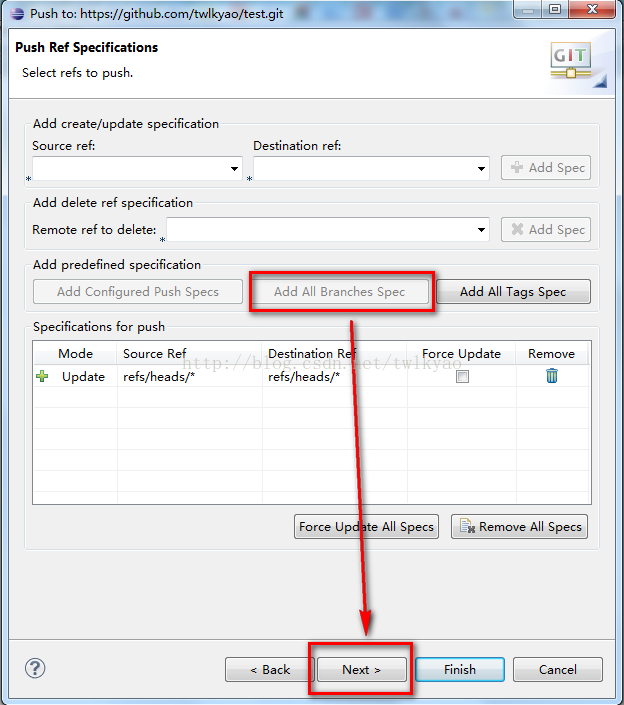
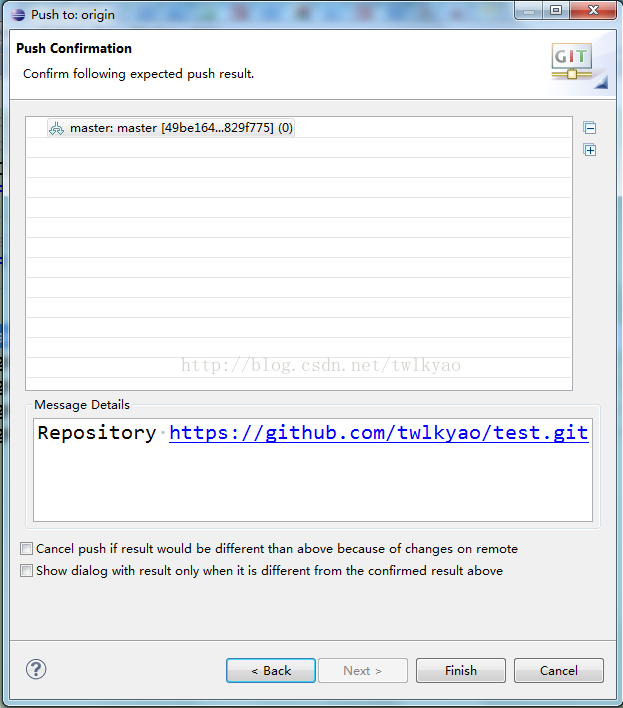
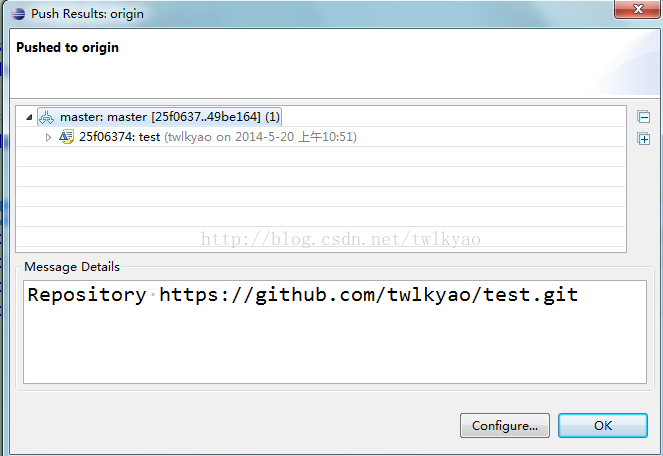

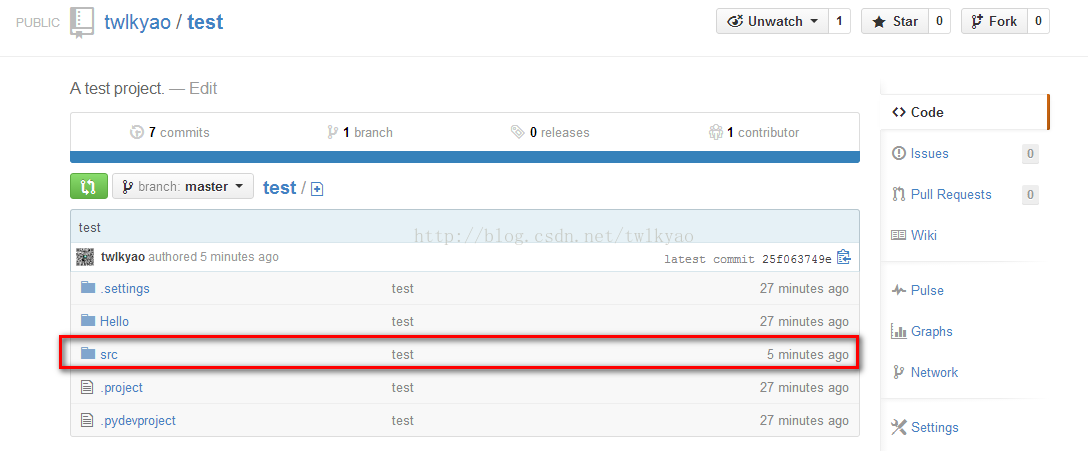














 405
405











 被折叠的 条评论
为什么被折叠?
被折叠的 条评论
为什么被折叠?








